win10右下角u盘图标不显示了处理方法
发布时间:2022-04-27 13:31:37 所属栏目:Windows 来源:互联网
导读:相信经常使用u盘的朋友都遇到过win10右下角u盘图标不显示了的情况吧?那么遇到这种情况的时候我们要如何解决呢?其实方法还是蛮简单的,如果大家想要使用这个方法的话,windows7之家小编就给大家带来win10右下角u盘图标不显示了解决方法吧。 有外接U盘连接上的
|
相信经常使用u盘的朋友都遇到过win10右下角u盘图标不显示了的情况吧?那么遇到这种情况的时候我们要如何解决呢?其实方法还是蛮简单的,如果大家想要使用这个方法的话,windows7之家小编就给大家带来win10右下角u盘图标不显示了解决方法吧。 有外接U盘连接上的符号提示,但在计算机盘符和桌面上的U盘管理上看不见 这个时候我们在任务栏上点击win图标,再点击“设置”(或直接使用快捷键win+i)进入到win10下的“设置界面”。  进入到“设备”管理 首先点击已连接设备,然后电脑的外接设备就会出现在左侧的列表里面,这里就可以看见,我们已经插上的U盘设备出现在这里。 点击就出现了“删除设备”的点击项,于是我们就点击“删除设备”。U盘就会被移除。之后我们再拔掉U盘,再插上U盘就会出现在电脑的计算机的盘符上面了。 以上就是win10右下角u盘图标不显示了解决方法了,大家是否都已经掌握了这个方法呢?说实话小编早就已经习惯了每天遇到各种各样的问题,但是如果大家还是觉得这个方法不错的话,尽管将这篇教程收藏起来哦,以后就再也不怕电脑遇到这个问题了。 (编辑:开发网_郴州站长网) 【声明】本站内容均来自网络,其相关言论仅代表作者个人观点,不代表本站立场。若无意侵犯到您的权利,请及时与联系站长删除相关内容! |
站长推荐
热点阅读
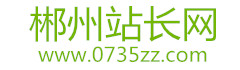

 浙公网安备 33038102330466号
浙公网安备 33038102330466号